Napraw kartę zabezpieczeń Windows 11 brak w właściwościach pliku
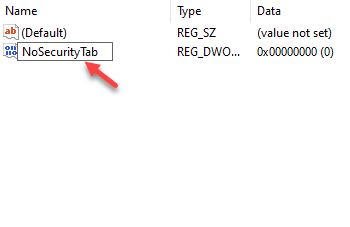
- 838
- 66
- Laura Zygmunt
Czasami może być konieczne dostęp do właściwości określonego pliku/folderu, aby sprawdzić jego typ, rozmiar, lokalizację, poprzednią wersję, aby dostosować zaawansowane opcje udostępniania lub zmodyfikować jego uprawnienia za pośrednictwem zakładki bezpieczeństwa. Jednak dla niektórych użytkowników brakuje karty bezpieczeństwa w właściwościach pliku. Karta bezpieczeństwa pomaga edytować prywatność do pełnej lub ograniczonej kontroli lub przejąć własność pliku za pomocą opcji zaawansowanej dla specjalnych uprawnień.
Jednak gdy brakuje karty bezpieczeństwa, nie będziesz w stanie zmienić uprawnień dla pliku/folderu. Może to być niewygodne, ponieważ jest wiele razy, kiedy może być konieczne ustawienie uprawnień bezpieczeństwa, aby uzyskać dostęp do określonego pliku/folderu, a przy braku karty może to być problem. Na szczęście brakuje karty bezpieczeństwa z problemu właściwości plików. Zobaczmy, jak:
Spis treści
- Metoda 1: Za pośrednictwem lokalnego edytora zasad grupy
- Metoda 2: Za pośrednictwem edytora rejestru
- Metoda 3: Karta Włącz bezpieczeństwo za pomocą wiersza polecenia
Metoda 1: Za pośrednictwem lokalnego edytora zasad grupy
Ta metoda pomaga odzyskać kartę brakujących zabezpieczeń w właściwościach pliku/folder. Oto jak:
Krok 1: wciśnij Win + r klawisze razem na klawiaturze, aby uruchomić Uruchom polecenie okno.
Krok 2: w Uruchom polecenie Wyszukaj typ pola gpedit.MSC i uderz Wchodzić otworzyć Edytor zasad grupy.
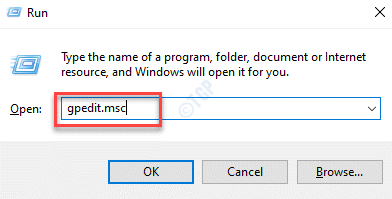
Krok 3: w Edytor zasad grupy okno, po lewej stronie panelu, przejdź do
W oknie edytora zasad grupy, po lewej stronie panelu, kliknij, aby rozwinąć Konfiguracja użytkownika -> Szablony administracyjne sekcja, a następnie wybierz Komponenty systemu Windows
Teraz wybierz Przeglądarka plików
Krok 4: Teraz przejdź do prawej strony okna Znajdź kartę Usuń bezpieczeństwo.

Krok 5: Kliknij dwukrotnie, aby otworzyć Usuń zakładkę bezpieczeństwa otworzyć to Nieruchomości okno.
Krok 6: w Usuń właściwości zakładki bezpieczeństwa pole dialogowe, wybierz przycisk opcji obok Wyłączony i brakujące Bezpieczeństwo Zakładka we właściwościach pliku/folderu zostanie przywrócona.
wciśnij Stosować i OK Aby zapisać zmiany.
Wyjdź Edytor zasad grupy okno, a teraz sprawdź właściwości pliku/folderu. Bezpieczeństwo Tab powinna teraz wrócić.
*Notatka - Jeśli jednak chcesz usunąć Bezpieczeństwo Zakładka z pliku/folderu Nieruchomości, możesz wybrać Włączony a następnie naciśnij Stosować I OK Aby zmiany były skuteczne.
Metoda 2: Za pośrednictwem edytora rejestru
Jeśli jednak korzystasz z systemu Windows 10 Home Edition, możesz nie mieć dostępu do edytora zasad grupy, aw takich przypadkach możesz spróbować ulepszyć ustawienia rejestru systemu Windows i sprawdzić, czy rozwiązuje to problem Brak problemu z kartą bezpieczeństwa. Zobaczmy, jak wprowadzić zmiany w redaktorze rejestru:
Krok 1: wciśnij Win + x Klawisze skrótów na klawiaturze i wybierz Uruchomić Z menu.
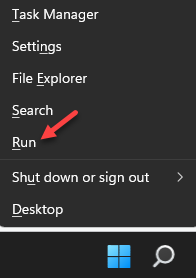
Krok 2: Otwiera Uruchom polecenie okno.
Tutaj wpisz Regedit w polu wyszukiwania i uderz Wchodzić Aby otworzyć okno edytora rejestru.
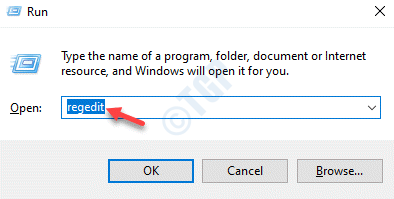
Krok 3: w Redaktor rejestru okno, przejdź do poniższej ścieżki
HKEY_CURRENT_USER \ Software \ Microsoft \ Windows \ CurrentVersion \ polityki \ Explorer
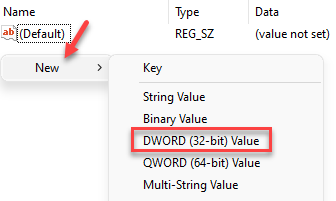
Teraz idź na prawą stronę panelu, kliknij prawym przyciskiem myszy pusty obszar, wybierz Nowy a następnie wybierz Wartość Dword (3-bitowa).
Krok 4: Zmień nazwę nowego Wartość dord Jak NosecurityTab.
Teraz kliknij go dwukrotnie.
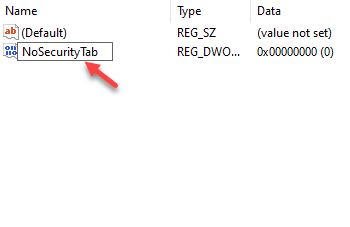
Krok 5: w Edytuj dord (32-bitowa) wartość okno dialogowe, ustaw Dane dotyczące wartości pole jako 0.
Naciskać OK Aby zapisać zmiany.

Wyjdź z okna edytora rejestru i Bezpieczeństwo Karta powinna zostać dodana do folderu pliku/ Nieruchomości od razu. Jeśli nadal nie pokazuje, uruchom ponownie komputer, a zmiany powinny być skuteczne.
*Notatka - Zanim przejdziesz do wprowadzania jakichkolwiek zmian w rejestrze systemu Windows, upewnij się, że utworzyłeś kopię zapasową ustawień rejestru, abyś mógł odzyskać wszelkie utracone dane podczas procesu.
Metoda 3: Karta Włącz bezpieczeństwo za pomocą wiersza polecenia
Możesz także spróbować użyć wiersza poleceń, aby włączyć kartę bezpieczeństwa w rejestrze systemu Windows. Ta metoda pomoże również wyłączyć kartę bezpieczeństwa w rejestrze systemu Windows za pomocą wiersza poleceń. Postępuj zgodnie z poniższymi instrukcjami, aby dodać Bezpieczeństwo zakładka do pliku/folderu Nieruchomości:
Krok 1: wciśnij Win + r skrótki, aby otworzyć Uruchom polecenie skrzynka.
Krok 2: W polu wyszukiwania wpisz CMD a następnie naciśnij Ctrl + Shift + Enter klawisze razem na klawiaturze, aby uruchomić Wiersz polecenia w trybie administratora.
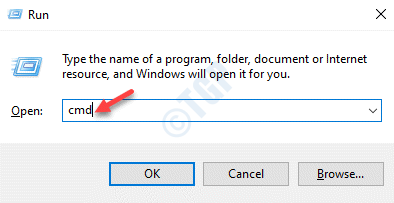
Krok 3: Skopiuj i wklej poniższe polecenie w podwyższonym Wiersz polecenia i uderz Wchodzić Do Włączać Bezpieczeństwo patka:
Reg Dodaj HKCU \ Software \ Microsoft \ Windows \ CurrentVersion \ Policies \ Explorer /V NoSecurityTab /t reg_dword /d 0 /f
Teraz wyjdź Wiersz polecenia i sprawdź plik/folder Nieruchomości. Brakujący Bezpieczeństwo Tab powinna teraz wrócić.

*Notatka - Do Wyłączyć Bezpieczeństwo zakładka w folderze/folderze Nieruchomości, Uruchom poniższe polecenie w Wiersz polecenia (Admin) i uderz Wchodzić:
Reg Dodaj HKCU \ Software \ Microsoft \ Windows \ CurrentVersion \ Policies \ Explorer /V NoSecurityTab /t reg_dword /d 1 /f

- « Jak zwiększyć lub zmniejszyć rozmiar czcionki w systemie Windows 11
- Jak wyczyścić Driverstore \ Filerepository w systemie Windows 11 i 10 »

